Cómo añadir o cambiar tu nombre completo en WordPress
¿Tu sitio de WordPress muestra el nombre incorrecto en las entradas de tu blog?
Por defecto, WordPress mostrará el nombre de usuario del propietario del sitio en sus entradas. Normalmente es algo distinto a su nombre completo.
En este artículo, te mostraremos cómo añadir o cambiar tu nombre completo en WordPress.
¿Por qué utilizar tu nombre completo en WordPress?
Cuando configuras por primera vez tu blog de WordPress, es necesario establecer un nombre de usuario que puedas utilizar para iniciar sesión. A menudo, la gente elige nombres de usuario que son fáciles de recordar y una mezcla de diferentes palabras o letras.
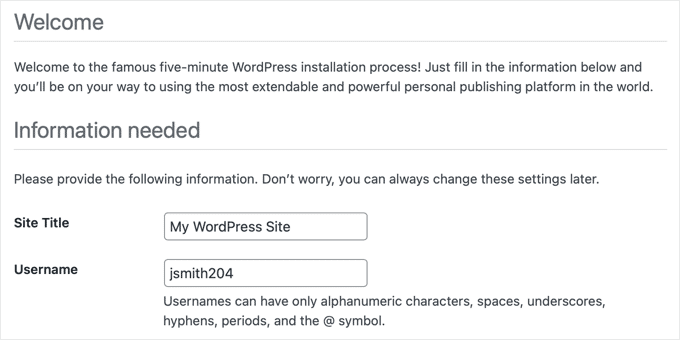
Este nombre de usuario se muestra en las publicaciones de las que eres autor. Esto puede parecer un poco extraño y no es muy profesional.
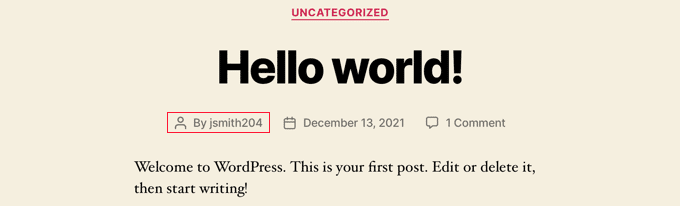
Por suerte, WordPress tiene una forma fácil de cambiar el nombre mostrado por tu nombre completo sin cambiar tu nombre de usuario.
Utilizar un nombre completo en lugar de un nombre de usuario ayuda a los motores de búsqueda a reconocer que el contenido está escrito por ti. También ayuda a establecer tu marca personal porque tus lectores se familiarizarán con tu nombre.
Dicho esto, veamos cómo añadir o cambiar tu nombre completo en WordPress.
Cómo cambiar o añadir tu nombre completo en WordPress
Para cambiar tu nombre de usuario, simplemente ve a la sección Usuarios " Perfil en tu área de administración.
Si no puedes ver "Usuarios" en tu menú de administración de WordPress, significa que no eres un administrador en este sitio. Todavía puedes hacer cambios en tu perfil haciendo clic en el botón Perfil menú.
Tendrás que desplazarte hasta la sección "Nombre", donde podrás ver las opciones para añadir tu nombre, tu apellido y tu apodo.
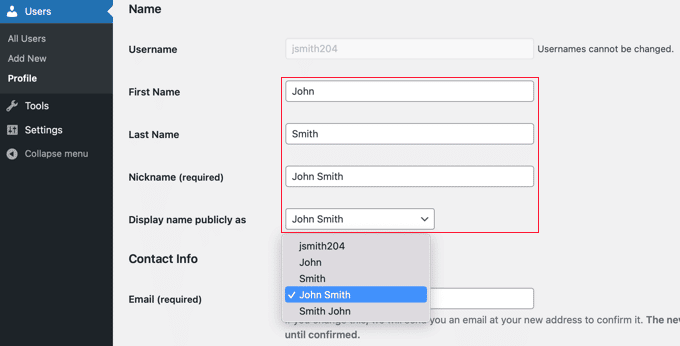
Después de rellenar estos campos, haz clic en el menú desplegable junto a la opción "Mostrar nombre públicamente como". Ahora puedes seleccionar tu nombre o apellido, tu nombre completo, tu apodo o tu nombre de usuario para que se muestre con tus publicaciones.
Después de seleccionar el nombre que quieres utilizar, tienes que hacer clic en el botón "Actualizar perfil" en la parte inferior de la página para guardar los cambios.
Verás que el nombre que has elegido para mostrar públicamente aparecerá ahora en la esquina superior derecha de la barra de herramientas de WordPress, junto a "Howdy".
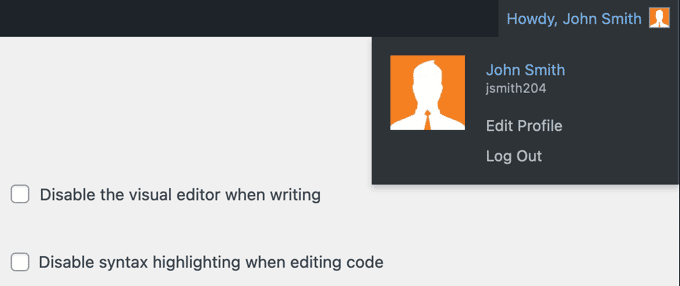
Cuando visites tu sitio web, verás que las publicaciones de tu autoría ahora muestran tu nombre completo en lugar de tu nombre de usuario.
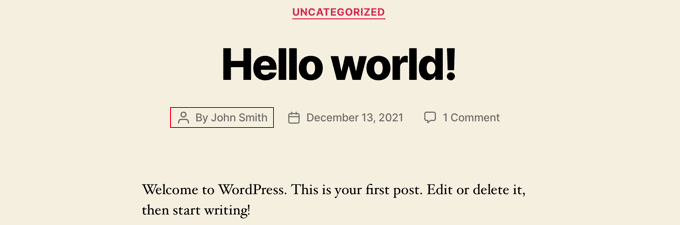
Si deseas cambiar tu nombre para mostrar en el futuro, simplemente vuelve a visitar tu perfil y repite estos pasos con tu nuevo nombre.
Esperamos que este tutorial te haya ayudado a aprender cómo añadir o cambiar tu nombre completo en WordPress. Quizás también quieras aprender cómo aumentar el tráfico de tu blog, o consultar nuestra lista de 24 consejos para mejorar el rendimiento de tu WordPress.
Si te ha gustado este artículo, suscríbete a nuestro Canal de YouTube para los videotutoriales de WordPress. También puedes encontrarnos en Twitter y Facebook.
Si quieres conocer otros artículos parecidos a Cómo añadir o cambiar tu nombre completo en WordPress puedes visitar la categoría Guías para principiantes.
Deja un comentario

¡Más Contenido!